Petunjuk Pengguna Keynote untuk Mac
- Selamat datang
-
- Menggunakan iCloud Drive dengan Keynote
- Mengekspor ke PowerPoint atau format file lainnya
- Mengurangi ukuran file presentasi
- Menyimpan presentasi besar sebagai file paket
- Memulihkan versi presentasi sebelumnya
- Memindahkan presentasi
- Menghapus presentasi
- Melindungi presentasi dengan kata sandi
- Mengunci presentasi
- Membuat dan mengelola tema Keynote
- Hak Cipta

Menambahkan refleksi atau bayangan di Keynote di Mac
Anda dapat menambahkan refleksi dan bayangan ke gambar, bentuk, kotak teks, garis, panah, dan video.
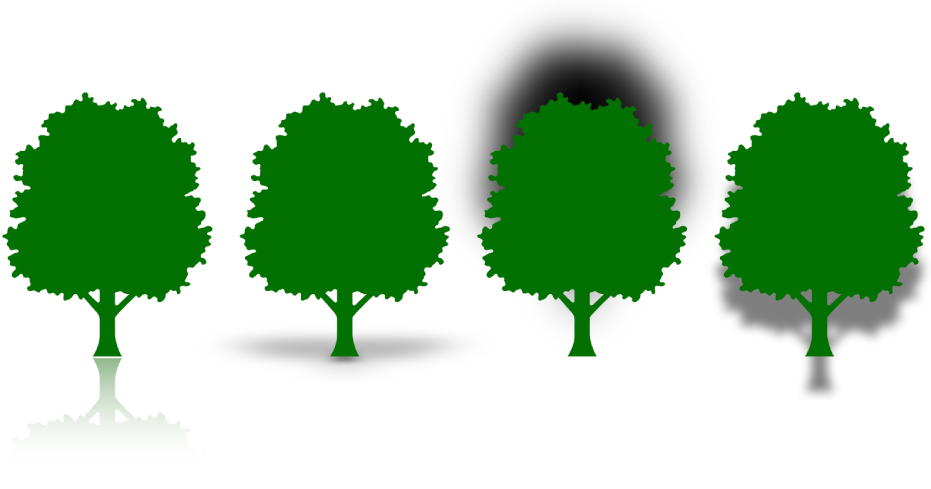
Menambahkan refleksi
Klik untuk memilih objek atau pilih beberapa objek.
Di bar samping Format
 , klik tab Gaya.
, klik tab Gaya.Pilih kotak centang Refleksi, lalu seret penggeser untuk membuat refleksi lebih atau kurang terlihat.
Menambahkan bayangan
Klik untuk memilih objek atau pilih beberapa objek.
Untuk menambahkan bayangan ke bagan, lihat Mengubah tampilan baris, juring, dan lainnya di Keynote di Mac.
Di bar samping Format
 , klik tab Gaya.
, klik tab Gaya.Klik segitiga pengungkapan di samping Bayangan, klik menu pop-up, lalu pilih jenis bayangan:
Bayangan Jatuh: Membuat objek terlihat seperti melayang di atas slide.
Bayangan Kontak: Membuat objek terlihat seperti berdiri di atas slide.
Bayangan Melengkung: Membuat tepi objek terlihat seperti melengkung.
Sesuaikan salah satu hal berikut untuk mengubah tampilan bayangan:
Kabur: Kelembutan tepi bayangan.
Offset: Jarak antara bayangan dan objek atau teks.
Sudut: Sudut bayangan.
Perspektif: Sudut sumber cahaya dalam bayangan kontak.